热门关键字:
| 电路设计 单片机学习 PCB设计 电子制作 电工基础 电路基础 电子电路图 电脑技术 维修教程 手机数码 家电维修 电力技术 电气技术 |
| 电子基础 arm嵌入式 集成电路 模拟电子 电源管理 显示光电 楼宇控制 安防监控 控制电路 音响功放 单元电路 电子下载 维修资料下载 |
我们在使用办公软件的时候,有时一项功能需要进行几个步骤才能达到效果,这样降低了工作效率。如果将把Word中的命令按钮添加到工具栏,就能大大节省一些不必要的步骤,从而提高工作效率。今天笔者来告诉我们如何添加命令按钮到快速访问工具栏。
Word 2010文档窗口中的“快速访问工具栏”用于放置命令按钮,使用户快速启动经常使用的命令。默认情况下,“快速访问工具栏”中只有数量较少的命令,用户可以根据需要添加多个自定义命令,操作步骤如下所述:
1、打开Word 2010文档窗口,依次单击“文件”→“选项”命令,如图1所示。
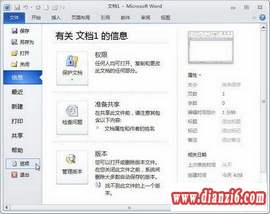
2、在打开的“Word选项”对话框中切换到“快速访问工具栏”选项卡,然后在“从下列位置选择命令”列表中单击需要添加的命令,并单击“添加”按钮即可,如图2所示。
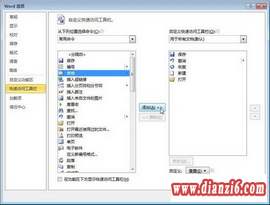
3、重复步骤2可以向Word2010快速访问工具栏添加多个命令,依次单击“重置”→“仅重置快速访问工具栏”按钮将“快速访问工具栏”恢复到原始状态,满足自己的需求后,确定就OK了!如图3所示。

 温馨提示; 本站的资料全部免费下载,为方便下次找到本站记得将本站加入收藏夹哦,牢记网址http://www.dianzi6.com
温馨提示; 本站的资料全部免费下载,为方便下次找到本站记得将本站加入收藏夹哦,牢记网址http://www.dianzi6.com|
此页提供在Word中将命令按钮添加到工具栏的步骤详解办公软件教程, 电脑技术 - 办公软件学习参考。本站还有更多的办公软件学习相关资料分享。
Copyright© www.dianzi6.com Inc. All rights reserved 。 1 2 3 4 5 6 7 8 |
|